在使用电脑过程中,有时候我们需要重装系统来解决一些问题或者是升级操作系统。而使用U盘安装Windows10系统是一种简单、快速且方便的方法。本篇文章将...
2025-08-09 211 盘安装
在电脑出现系统崩溃、需要更换硬盘或进行升级的情况下,利用U盘安装操作系统成为一种快捷有效的方式。本文将详细介绍如何使用U盘安装Windows7系统,帮助读者轻松解决电脑故障和升级需求。

1.选择合适的U盘:了解U盘的容量和速度要求,选择适合的U盘作为安装介质。注意,U盘将会被格式化,所以务必提前备份重要文件。

2.准备安装文件:下载合法的Windows7镜像文件,并确保其完整性。将镜像文件保存到计算机的硬盘中,方便之后制作U盘启动器。
3.制作U盘启动器:使用专业的制作工具,如Rufus等,将U盘格式化并制作成可启动的U盘。根据软件提示,选择正确的镜像文件和U盘驱动器,并开始制作。
4.设置BIOS启动顺序:重启电脑,并进入BIOS设置界面。将U盘启动项置于最顶端,确保系统能够从U盘启动。
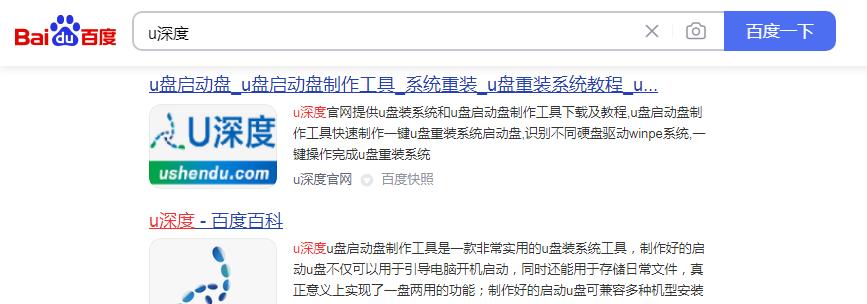
5.开始安装过程:将制作好的U盘插入电脑,并按下任意键启动。按照屏幕提示,选择语言、时区和键盘布局等设置,并点击“下一步”进入安装界面。
6.接受许可协议:阅读并同意Windows7的许可协议,然后点击“下一步”继续安装。
7.选择安装类型:根据个人需求,选择“自定义”或“升级”等安装类型。自定义安装适用于清空硬盘并进行全新安装的情况,而升级则会保留原有文件和设置。
8.分区设置:根据硬盘情况,对分区进行设置。可以选择对已有分区进行格式化或创建新的分区,确保系统安装顺利进行。
9.安装等待:系统将开始自动安装,此过程可能需要一段时间。在等待过程中,可以设置用户名、密码和电脑名称等个性化选项。
10.安装完成:当安装进度条完成后,系统会自动重启。此时拔掉U盘,并根据屏幕提示完成初步设置。
11.安装驱动程序:安装完系统后,需要根据硬件配置安装相应的驱动程序。可以使用厂商提供的光盘或从官方网站下载最新的驱动程序。
12.更新系统和软件:连接互联网后,及时更新系统和常用软件,以确保系统的安全和性能。
13.恢复个人文件和设置:根据之前的备份,将个人文件和设置恢复到新安装的Windows7系统中。
14.测试系统稳定性:进行系统稳定性测试,确保安装过程没有出现问题,并解决可能出现的硬件或软件兼容性问题。
15.配置常用软件:根据个人需求,安装和配置常用的软件,使系统能够满足个性化的工作和娱乐需求。
通过本文的教程,你已经学会了如何使用U盘安装Windows7系统。这种方法方便快捷,能够帮助你解决电脑故障和升级需求。在实际操作时,务必谨慎操作,备份重要文件,并且确保所使用的镜像文件合法完整。祝你成功安装Windows7系统!
标签: 盘安装
相关文章

在使用电脑过程中,有时候我们需要重装系统来解决一些问题或者是升级操作系统。而使用U盘安装Windows10系统是一种简单、快速且方便的方法。本篇文章将...
2025-08-09 211 盘安装

随着电脑使用的普及,很多用户都希望能够自己安装操作系统,而GhostWin7系统一直以来都备受用户喜爱。本文将详细介绍如何使用U盘来安装GhostWi...
2025-08-07 205 盘安装

随着技术的不断发展,越来越多的人开始使用Mac电脑。然而,有些情况下我们可能需要在Mac上安装Windows操作系统,以便运行特定的软件或满足特定需求...
2025-08-01 198 盘安装

在电脑系统出现问题时,重新安装Windows操作系统是一个常见的解决方法。然而,传统的光盘安装方式存在一些不便,因此本文将介绍如何使用U盘进行Ghos...
2025-08-01 187 盘安装

随着Windows7的停止支持,许多用户开始考虑将自己的电脑升级至Windows10系统。而对于华硕电脑用户来说,使用U盘安装Win10系统是一种便捷...
2025-07-31 189 盘安装

在现代社会中,计算机已经成为人们工作和生活中必不可少的工具。然而,随着时间的推移,我们可能需要更新或更换操作系统以保持计算机的性能和安全性。本文将为你...
2025-07-30 201 盘安装
最新评论